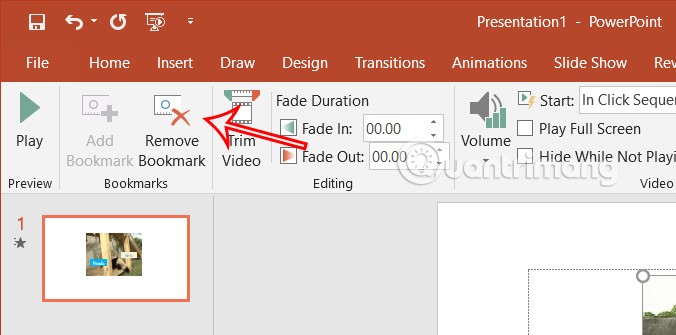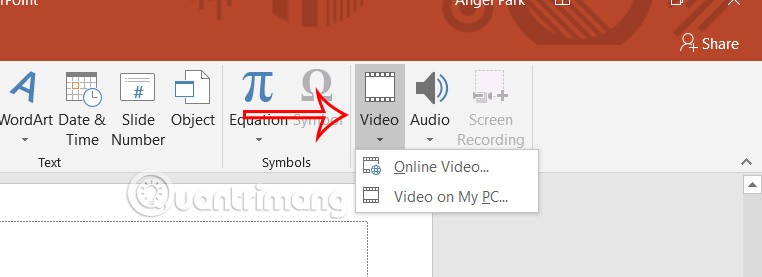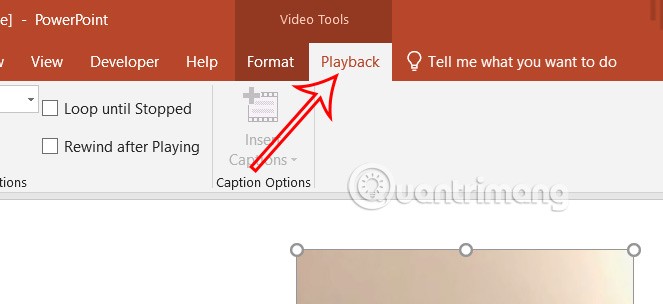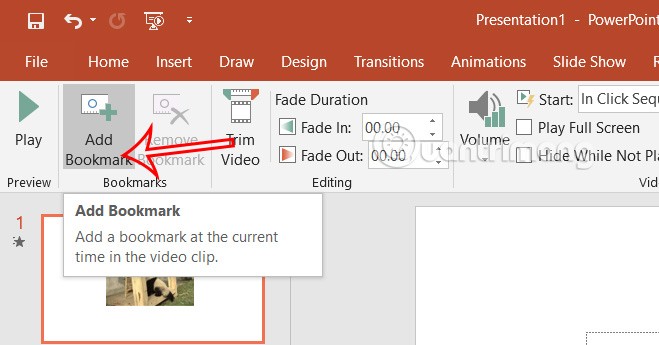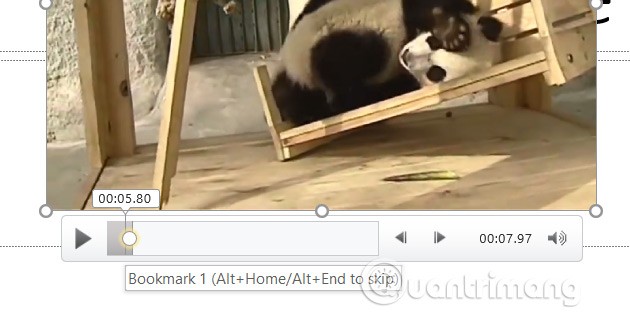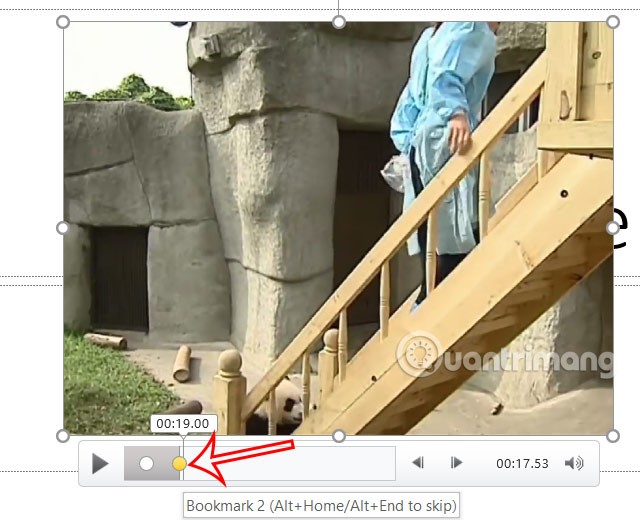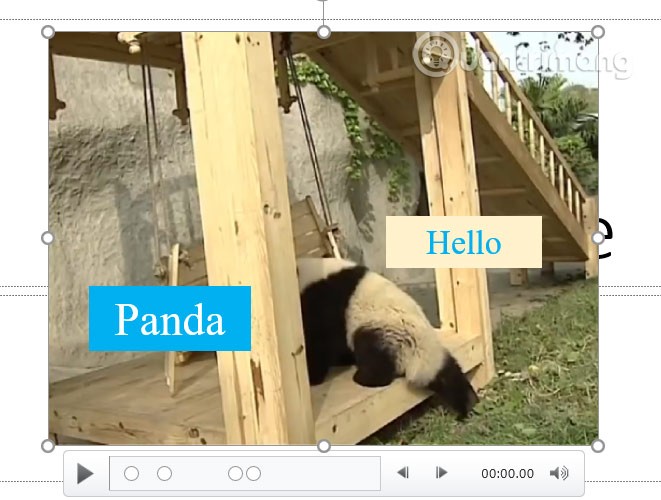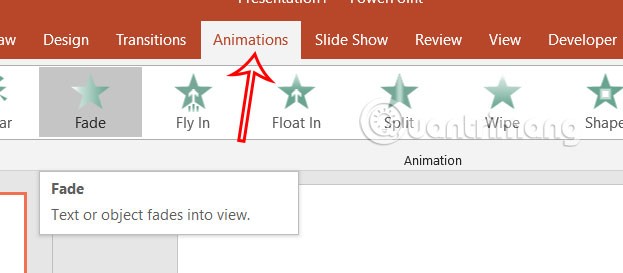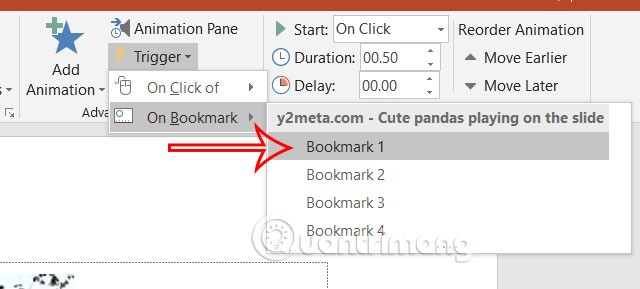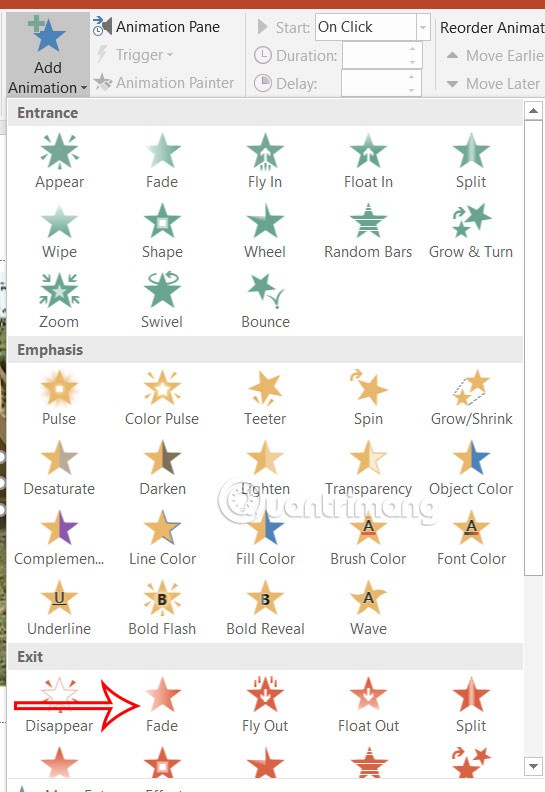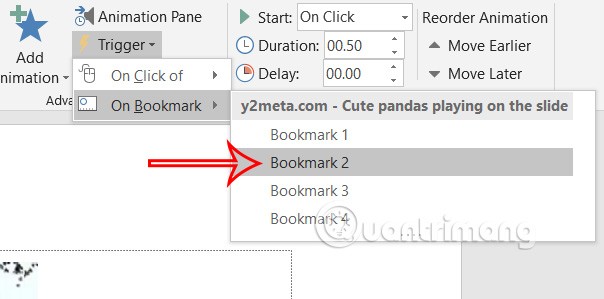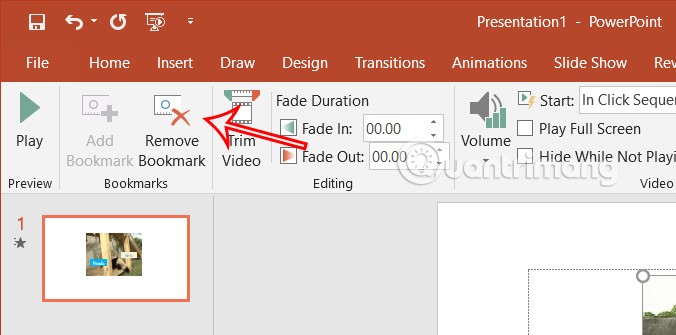È possibile aggiungere un segnalibro a un video in PowerPoint per attivare le animazioni durante la riproduzione del video. Oltre a conferire un aspetto professionale alla presentazione, questo aiuta anche ad attirare l'attenzione del pubblico su determinati dettagli del video. Ecco le istruzioni per creare un segnalibro per un video in PowerPoint.
Istruzioni per aggiungere segnalibri video di PowerPoint
Fase 1:
Per prima cosa devi inserire il video nella diapositiva di PowerPoint come di consueto.
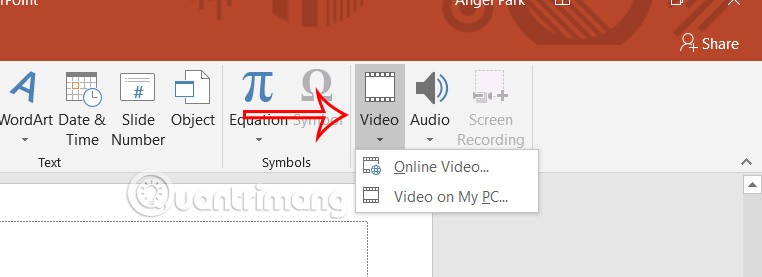
Quindi l'utente fa clic sul video e seleziona Riproduzione sulla barra multifunzione.
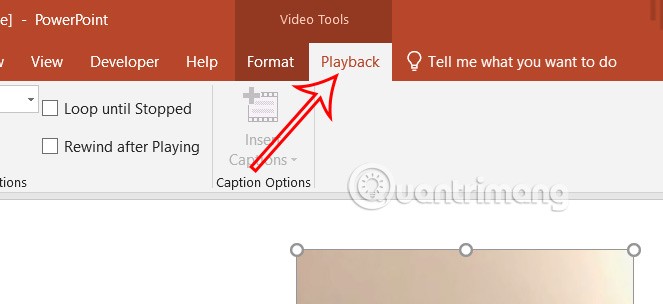
Fase 2:
Riproduci il video e quando raggiungi il punto che vuoi aggiungere ai preferiti , mettilo in pausa. Successivamente, l'utente guarda la barra sottostante e fa clic su Aggiungi segnalibro .
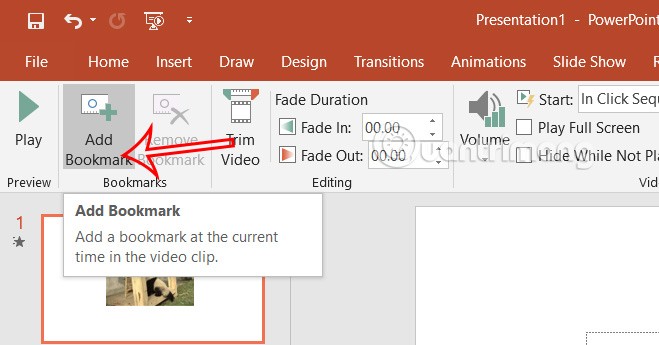
Ora nel video vedrai un punto rotondo corrispondente al segnalibro 1, come mostrato di seguito.
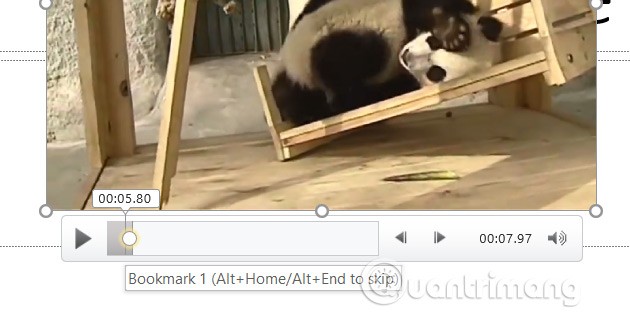
Si continua a riprodurre il video e si aggiungono altri segnalibri al video in PowerPoint.
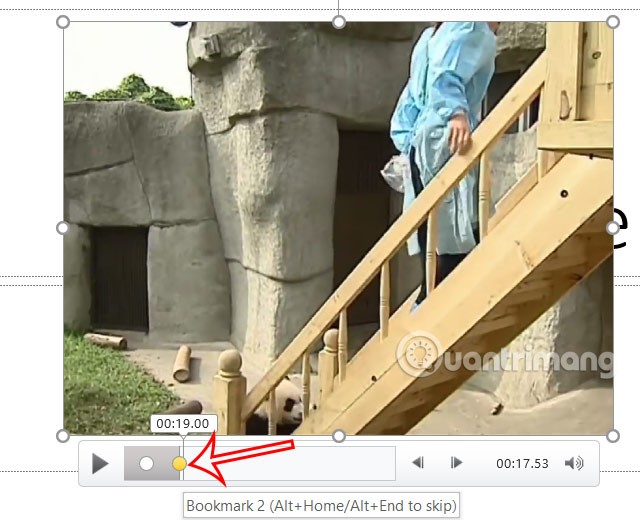
Quindi puoi creare caselle di testo nel video in base allo scopo di presentare il contenuto o qualsiasi oggetto di cui hai bisogno.
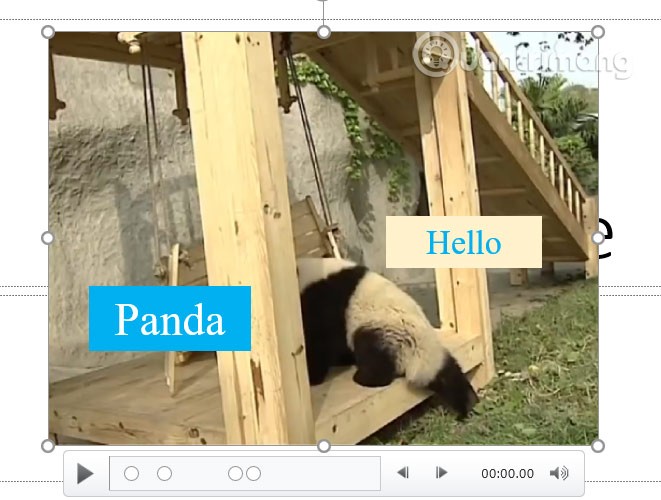
Come usare i segnalibri nei video come effetti
Fase 1:
Fare clic sulla prima casella di testo nella diapositiva e selezionare la scheda Animazioni per creare l'effetto . Ad esempio, per creare una casella di testo sfumata sul primo segnalibro, sceglieremo l'effetto Dissolvenza.
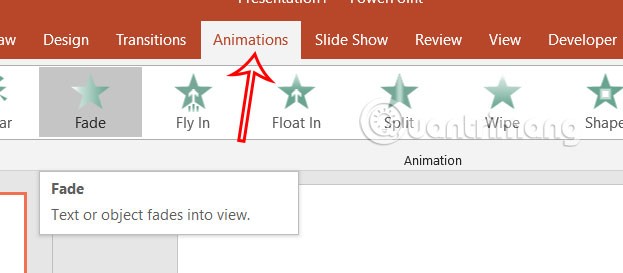
Fase 2:
Continua a guardare il gruppo Animazioni avanzate in Trigger, fai clic su Segnalibro , quindi su Segnalibro 1 per collegare il segnalibro e la casella di testo 1 .
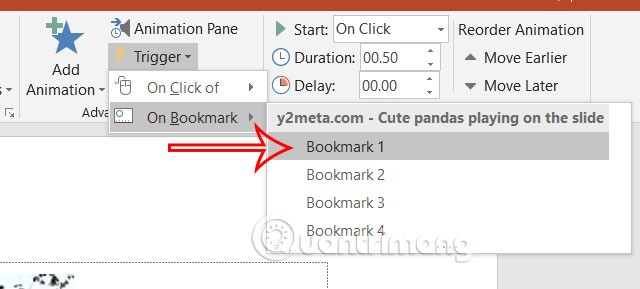
Fase 3:
Fare clic sulla seconda casella di testo , quindi su Aggiungi animazione e scegliere l'effetto che si desidera utilizzare, ad esempio far scomparire l'immagine quando si raggiunge il segnalibro 2. Gli utenti possono modificare l'effetto a seconda dello scopo della presentazione.
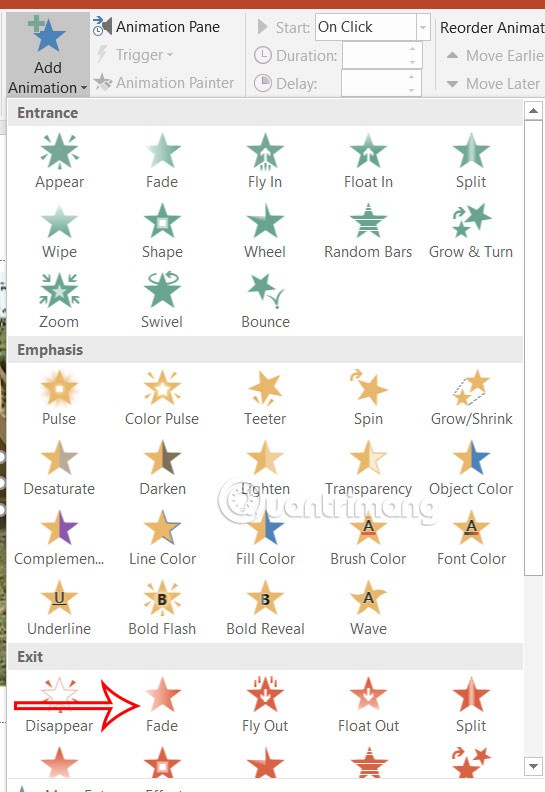
Fase 4:
Fare clic di nuovo su Trigger > Su segnalibro > Segnalibro 2 .
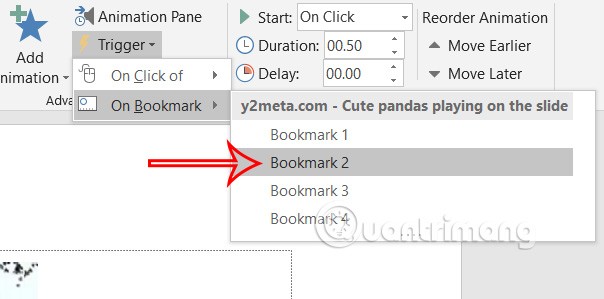
Puoi continuare ad aggiungere effetti alle caselle di testo o ad altri oggetti e ad assegnarli ai segnalibri nel video. Premi Maiusc+F5 per avviare la presentazione dalla diapositiva corrente.
Come eliminare i segnalibri in PowerPoint (video)
Fai clic sul segnalibro nel video e poi fai clic sul pulsante Rimuovi segnalibro .